| |
| |
| |
![Microsoft(R) Office Personal 2007 SP1 with Microsoft(R) Office PowerPoint(R) 2007 SP1[カスタムメイドサービス対応] ベーシックな業務アプリケーションに加え、高機能プレゼンテーションソフトも搭載。](images/t_sof01.gif) |
| 会議資料作成や営業ツールとして活躍するPowerPoint 2007 SP1を、Office Personal 2007 SP1とのセットで提供。プロのデザイナーのような表現力を実現する多彩なグラフィック機能やテンプレートを使って、カンタンなステップで見栄えのよいプレゼンテーション資料が作成可能です。 |
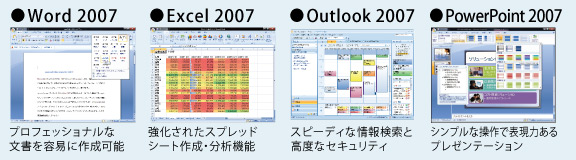 |
|
|
| |
|
| |
![Microsoft(R) Office Personal 2007 SP1[カスタムメイドサービス対応] 数多くの機能追加とインタフェース採用、大幅にバージョンアップした統合ソフト。](images/t_sof09.gif) |
| 表計算、ワープロ、メールという、ビジネス文書作成やコミュニケーションに必須のアプリケーションをパッケージ。作業のむだをなくす新インタフェースを採用し、業務効率アップを追求しています。 |
|
 |
| |
 |
 |
|
| Outlookの設定 |
●個人用フォルダに含まれるデータ
●電子メールやアカウントの設定 |
|
| Outlook Expressの設定 |
●アドレス帳 ●メールデータ
●アカウント情報 |
|
| Internet Explorerの設定 |
●お気に入り ●スタートページ
●LANの設定 |
|
マイドキュメントフォルダに
含まれるファイル |
| ●写真・音楽・Office文書など |
|
| デスクトップ上のファイル |
任意のフォルダに含まれるファイル |
|
 |
| ナビ画面の指示にしたがって操作するだけで、初めてでもスムーズに作業ができます。さらに、進捗状況がわかる全体マップで、引っ越しの経過がひと目でわかります。 |
 |
| ナビ画面例 |
|
|
 |
| 市販のLANクロスケーブルを使えば、カンタン操作で大容量のデータも一度に引っ越し可能。ネットワークの設定も必要ありません。 |
 |
| (1) |
新旧2つのPCをLANクロスケーブルで接続。 |
| (2) |
「PC引越ナビ®」のこん包プログラムをUSBメモリなどを使用して、旧PCにコピー。 |
| (3) |
引っ越しさせたいデータなどを選択して実行。 |
|
| * いままでお使いのPCに、LANコネクタが必要です。 |
 |
お使いのPC環境に合わせて、データを引っ越しするためのメディアが選べます。
| ●LANクロスケーブル |
●DVD±R |
●DVD−RAM |
●CD−RW |
| ●USBフラッシュメモリ |
●DVD±RW |
●CD−R |
|
|
|
| ※東芝PC以外の製品の場合、本ソフトウェアが正しく機能しない場合があります。あらかじめご了承ください。 |
| |
|
 |
 |
 キーと同時に キーと同時に キーor キーor キーを押すことで、文字サイズや画像の大きさなど全体のバランスが整ったまま、画面表示の縮小/拡大が可能です。 キーを押すことで、文字サイズや画像の大きさなど全体のバランスが整ったまま、画面表示の縮小/拡大が可能です。
Copyright© 1997-2009駅探, All Rights Reserved. http://ekitan.com/ |
|
|
 |
 |
「タッチパッド無効化ユーティリティ」は、USBマウス接続時には自動的にタッチパッド入力をOFFにし、USBマウスを取り外すとONにする便利な機能です。これにより、USBマウスでの入力時に誤ってタッチパッドに触れてしまった場合でも、誤入力を回避できます。
※USB接続マウスのみ対応。また、東芝製ではないUSBマウスを接続した場合は、本機能が動作しない場合があります。 |
|
| |
 |
東芝オリジナルのワイヤレスLANユーティリティソフト「ConfigFree™」により、ワイヤレスWAN、無線LAN、有線LANの切り替えがワンタッチでおこなえます。たとえば、ネットワークケーブルを抜き差しするだけで無線/有線を自動的に切り替え、さらに無線LANの電波が届きにくいエリアではワイヤレスWANに自動的に切り替えることもできます。
※本ソフトを使用するためには管理者権限でのログオンが必要です。
|
 |
| たとえば会社にいるときは、デスクで有線LAN接続、会議室では無線LANアクセス、そして自宅ではADSL接続という場合も、LANケーブルなどをPCから抜き差しするだけで、接続や設定を自動切り替えできます。 |
 |
| いつも使っているネットワークがつながらない、という場合に「ネットワーク診断」で接続障害が起きた原因と解決のためのヒントを表示します。 |
 |
| 近くで使用されている無線LANアクセスポイントのSSID(識別名)を検出し、その信号の強さに応じて5段階で表示します。使用可能なアクセスポイントがひと目で把握でき、マウス操作で簡単に接続できます。 |
|
 |
 |
 |
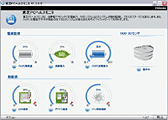 |
| 「東芝PCヘルスモニタ」は、消費電力や冷却システム、3DセンサなどのPCシステムの機能を監視し、システムの状態をメッセージなどで知らせます。監視中に収集・管理された情報は、修理時の診断に使用され、障害の早期解決に役立ちます。 |
|
| ※表示画面は機種によって異なります。 |
 |
| PC本体や各種デバイスの使用状況(省電力設定、バッテリの温度や充放電容量、CPU、各種デバイスの温度)をシステムやデバイスのシリアル番号と関連づけて収集管理し、ハードディスクに保存します。そうした情報をもとに、PCの障害につながるシステムの状態を発見するとメッセージなどで警告し、解決方法が案内されるので、トラブルの早期解決に役立ちます。 |
 |
| バッテリパックは長く使うことで消耗していき、バッテリ駆動時間が購入時に比べて短くなっていきます。「東芝PCヘルスモニタ」では、バッテリパックの充電能力や残容量を監視し、充電能力の低下やバッテリパックの交換時期をメッセージなどでお知らせします。 |
|
 |
|
○…プレインストール、
▲…プレインストール(セットアップが必要) |
Windows
Vista® Business
プレインストールモデル |
Windows® XP Professional
プレインストール
モデル |
| OS |
Windows
Vista® Business 32ビット版 with SP1 正規版
(Windows® XP ダウングレード用メディア付)
 |
○注12) |
― |
Windows
Vista® Business 32ビット版 with SP1 正規版
&ダウングレードサービス(Windows® XP プレインストール)
 |
― |
○ |
| インターネット/通信 |
Java 注1) |
Java™ 2 Runtime Environment
Standard Edition |
○ |
○ |
| インターネット閲覧 |
Windows® Internet Explorer® 7 |
○ |
― |
| Microsoft® Internet Explorer® 6 |
― |
○ |
| インターネット |
Googleツールバー |
○ |
○ |
| Googleデスクトップ |
○ |
○ |
| メール |
Windows® メール |
○ |
― |
| Microsoft® Outlook® Express |
― |
○ |
| Webフィルタリング |
i-フィルター® 4(90日版) 注2) |
▲ |
▲ |
セキュ
リティ |
ウイルス検索/駆除 |
ウイルスバスター™ 2009 90日無料版 注3) |
▲ |
▲ |
| 暗号化 |
SecureDoc™ Disk Encryption
V4 Japanese
(90日間使用期間限定版) 注4) |
▲ |
▲ |
| 指紋センサ |
東芝指紋認証ユーティリティ 注5) |
○ |
○ |
| ネットワーク管理 |
TOSHIBA Management Console |
▲ |
▲ |
| PC統合セキュリティシステム |
PC運用上手-SS(60日間使用期間限定版) 注11) |
▲注12) |
― |
セキュリティ
診断機能 |
東芝セキュリティアシスト |
▲ |
▲ |
| デバイス管理機能 |
東芝デバイスアクセスコントロール 注6) |
▲ |
▲ |
| バックアップ機能 |
東芝バックアップユーティリティ 注7) |
― |
▲ |
| データ消去 |
ハードディスクデータ消去機能 |
○ |
○ |
その他
ユーティ
リティ |
画面拡大/縮小 |
Smooth View™ |
○ |
○ |
| PDFファイル表示 |
Adobe® Reader |
○ |
○ |
| ユーザ登録 |
東芝お客様登録 |
○ |
○ |
| 電力管理 |
省電力設定ユーティリティ 注8) |
― |
○ |
| 東芝ピークシフトコントロール |
▲ |
▲ |
| 東芝PCヘルスモニタ |
○ |
○ |
| 冷却性能診断ツール |
○ |
○ |
| 消費電力メータ |
○ |
○ |
| 東芝USBスリープアンドチャージユーティリティ |
○ |
○ |
| タッチパッド無効化ユーティリティ |
○ |
○ |
| サポート |
東芝サービスステーション |
▲ |
― |
| データ移行 |
PC引越ナビ® Ver3.0 |
▲ |
▲ |
ネットワーク
管理機能 |
ConfigFree™ |
○ |
○ |
マルチ
メディア |
プレーヤ |
Windows Media® Player 11 |
○ |
― |
| Windows Media® Player 10 |
― |
○ |
| DVDプレーヤ |
TOSHIBA DVD PLAYER |
▲ |
▲ |
| CD/DVD作成・コピー |
TOSHIBA Disc Creator 注9)注10) |
▲ |
▲ |
| TOSHIBA Direct Disc Writer 注10) |
― |
▲ |
リカバリディスク
作成 |
TOSHIBA Recovery Disc Creator 注10) |
▲ |
― |
| 注1) |
Microsoft® Virtual
Machine for Java™ は、搭載されていません。 |
| 注2) |
無料使用期間はご使用開始より90日間です。無料使用期間が過ぎますと、設定がすべて解除されフィルタリング機能がご使用できなくなります。無料使用期間中に有料にて正規サービスをお申し込みいただくことで、継続して使用することができます。一部の通信ソフトや他のフィルタリングソフトと併用してご使用できない場合があります。 |
| 注3) |
ウイルス定義ファイルなどは、新種のウイルスやワーム、スパイウェア、クラッキングからコンピュータを保護するためにも、常に最新のものにアップデートする必要があります。最新版へのアップデートは、ご使用開始から90日間に無料でおこなうことができます。90日を経過するとウイルスチェック機能を含めて、すべての機能がご使用できなくなります。ウイルスチェックがまったくおこなわれない状態となりますので、必ず期限切れ前に有償の正規サービスへ登録するか、他の有効なウイルス検索ソフトを導入してください。 |
| 注4) |
インストール完了後90日間ご使用できます。90日以降も継続使用をご希望になる場合にはライセンス契約と年間保守契約が必要になります。詳細につきましては弊社担当営業または東芝情報機器株式会社(http://www.toshiba-tie.co.jp/solution/securedoc/)までご連絡ください。 |
| 注5) |
カスタムメイドサービスで「指紋認証あり」を選択した場合のみ搭載されます。 |
| 注6) |
スーパーバイザパスワードの設定が必要になります。 |
| 注7) |
カスタムメイドサービスで「DVDスーパーマルチドライブ」を選択した場合、ご利用になれます。 |
| 注8) |
[コントロールパネル]の[東芝省電力]で設定できます。 |
| 注9) |
Videoの編集およびDVD-Videoの作成はできません。DVD-RAMメディアへの書き込みはできません。 |
| 注10) |
カスタムメイドサービスで「DVDスーパーマルチドライブ」を選択した場合、ご利用になれます。 |
| 注11) |
インストール完了後60日間ご使用できます。ご使用にあたってはユーザ登録が必要になります。60日以降も継続使用をご希望になる場合にはライセンス購入と年間保守契約が必要になります。また本ソフトウェアの導入に関して、PCの一部機能の利用制限やシステム環境などの条件があります。セットアップ作業の代行サービス等は有償となります。詳細につきましてはPC運用上手-SSに関するホームページ(http://www3.toshiba.co.jp/dmsn/iaserver/apex/vras/index.htm)をご覧ください。 |
| 注12) |
vPro™ テクノロジー インテル® Centrino® 2 搭載、K31 240E/Wモデル。 |
| |
|
| ※ |
ソフトウェアによっては、使用にあたりセットアップが必要となる場合があります。 |
| ※ |
プレインストールソフトは市販のパッケージ製品とソフト内容、マニュアル、その他添付ソフトにおいて一部異なるものがあります。 |
| ※ |
同じ名称のソフトウェアでも、搭載するモデルや時期、バージョンによって内容が異なる場合があります。 |
| ※ |
プレインストールされているOSとは別のOSでリカバリ(ダウングレード)した場合、ソフトウェアの構成も変わります。 |

